تنظیم موجودی با بارکدها¶
تعدیل موجودی یا حسابرسی موجودی، فرآیند بررسی موجودی فیزیکی محصولات با مقادیر ثبتشده در پایگاه داده است. حسابرسیهای منظم دقت سوابق موجودی را تضمین میکنند، از اختلافات موجودی جلوگیری میکنند و عملیات کارآمد را حفظ میکنند. در یک محیط انبار، مدیران معمولاً شمارش موجودی را به کارکنان واگذار میکنند، که سپس به مکانهای تعیینشده میروند، بارکد محصولات را اسکن میکنند و در صورت نیاز مقادیر را تنظیم میکنند.
تنظیمات موجودی میتواند از طریق برنامه بارکد با استفاده از اسکنر سازگار یا اپلیکیشن موبایل اودو انجام شود.
توجه
برای مشاهده فهرستی از اسکنرهای بارکد موبایل سازگار با Odoo و سایر سختافزارهای مربوط به اپلیکیشنهای انبارداری و بارکد، به صفحه سختافزار انبارداری Odoo مراجعه کنید.
همچنین ببینید
../../انبارداری/انبارها_و_ذخیرهسازی/مدیریت_انبار/شمارش_محصولات
نکته
برنامه بارکد اودو دادههای نمایشی همراه با بارکدها را ارائه میدهد تا ویژگیهای برنامه را بررسی کنید. این دادهها میتوانند برای اهداف آزمایشی استفاده شوند و از صفحه اصلی برنامه قابل چاپ هستند.
برای دسترسی به این دادههای نمایشی، به بروید و روی برگه دادههای نمایشی یا بارکدها در بنر بالای اسکنر کلیک کنید.
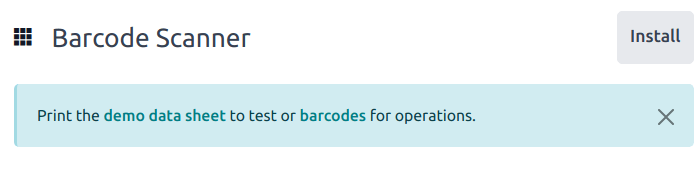
اختصاص شمارشهای موجودی¶
قبل از انجام شمارش موجودی، مدیران میتوانند وظایف شمارش را به کارکنان اختصاص دهند. این کار از طریق با انتخاب مکانها و محصولات خاص برای شمارش و اختصاص دادن یک کاربر به آنها انجام میشود. پس از اختصاص دادن، کاربران هنگام باز کردن برنامه بارکد شمارشهای در انتظار را مشاهده خواهند کرد.
برای مشاهده شمارش موجودی درخواستشده، به داشبورد بروید. اگر شمارش درخواست شده باشد، تعداد محصولات قابل شمارش بر روی دکمه شمارش موجودی نمایش داده میشود.
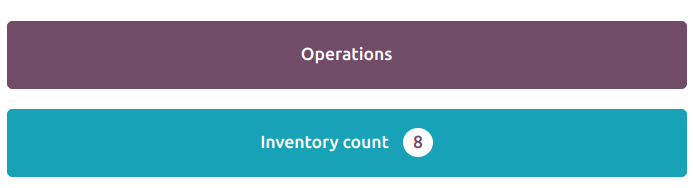
پیکربندی¶
قبل از اینکه بتوان تنظیم موجودی را با برنامه بارکد انجام داد، باید این برنامه نصب و پیکربندی شود. به مسیر زیر بروید: و به بخش بارکد بروید. کادر کنار اسکنر بارکد را علامت بزنید و برای ذخیره تغییرات روی ذخیره کلیک کنید. در صورت نیاز، روی تأیید در پنجره بازشو کلیک کنید.
خطر
فعالسازی ویژگی بارکد نیازمند نصب برنامه بارکد است. نصب یک برنامه جدید در پایگاه داده یکبرنامه-رایگان، یک دوره آزمایشی پانزدهروزه را فعال میکند. در پایان دوره آزمایشی، اگر اشتراک پولی به پایگاه داده اضافه نشده باشد، دیگر قابل دسترسی نخواهد بود.
پس از ذخیره، یک منوی کشویی جدید زیر گزینه اسکنر بارکد ظاهر میشود که با عنوان نامگذاری بارکد مشخص شده است، جایی که میتوان نامگذاری پیشفرض یا نامگذاری پیشفرض GS1 را انتخاب کرد. هر گزینه نامگذاری تعیین میکند که اسکنرها چگونه بارکدها را در Odoo تفسیر کنند.
برای شمارش محصولات با استفاده از بارکدها، ابتدا اطمینان حاصل کنید که بارکدهای محصولات و مکانهای ذخیرهسازی در اودو تنظیم شدهاند. برای دستورالعملهای دقیق به این بخش مراجعه کنید: تنظیم بارکد محصولات.
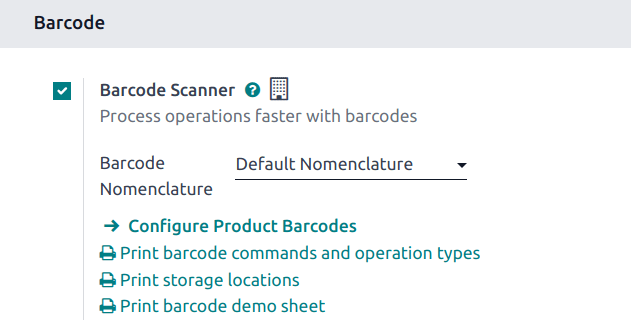
انجام شمارش موجودی¶
برای انجام تنظیم موجودی، ابتدا به بروید. اگر شمارشهای اختصاص داده شده وجود دارد، روی شمارش موجودی ضربه بزنید تا وظایف در انتظار را مشاهده کنید.
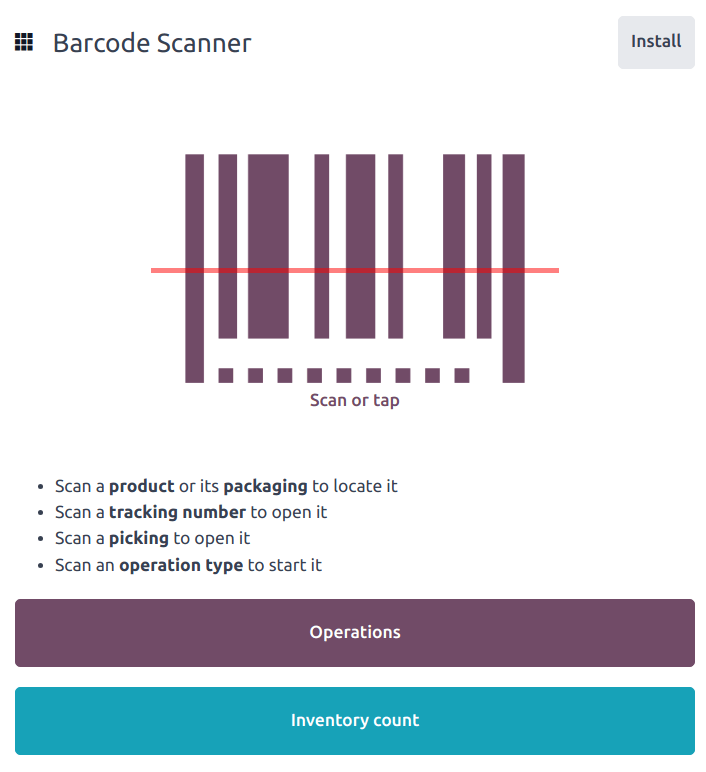
به محل ذخیرهسازی تعیینشده بروید، سپس بارکد محل را اسکن کنید.
نکته
اگر ویژگی چند مکان انبار در پایگاه داده فعال نباشد، نیازی به اسکن مکان مبدا نیست. در عوض، بارکد محصول را اسکن کنید تا تنظیم موجودی آغاز شود.
با انجام این کار، موقعیت مکانی برجسته شده و تمام محصولات ذخیرهشده در آن نمایش داده میشوند. بارکد هر محصول را اسکن کنید تا تعداد آن تنظیم شود.
توجه
اگر هیچ شمارشی به یک کاربر اختصاص داده نشده باشد و ویژگی شمارش کل مکانها فعال نباشد، ممکن است هیچ محصولی پس از اسکن بارکد مکان ظاهر نشود.
در صورت نیاز، مقادیر را به صورت دستی با کلیک بر روی آیکون (ویرایش) تنظیم کنید. این کار یک پنجره جداگانه با صفحه کلید باز میکند. عدد موجود در خط مقدار را ویرایش کنید تا مقدار تغییر کند. علاوه بر این، دکمههای +1 و -1 را میتوان برای افزودن یا کاهش مقدار محصول کلیک کرد و همچنین میتوان از کلیدهای عددی برای اضافه کردن مقدار استفاده کرد.
Example
در تنظیم موجودی زیر، موقعیت منبع WH/Stock/Shelf 1 اسکن شد و موقعیت اختصاص داده شد. سپس بارکد محصول [FURN_7888] Desk Stand with Screen سه بار اسکن شد و تعداد واحدها در تنظیم افزایش یافت. محصولات اضافی میتوانند با اسکن بارکدهای مربوط به آن محصولات خاص به این تنظیم اضافه شوند.
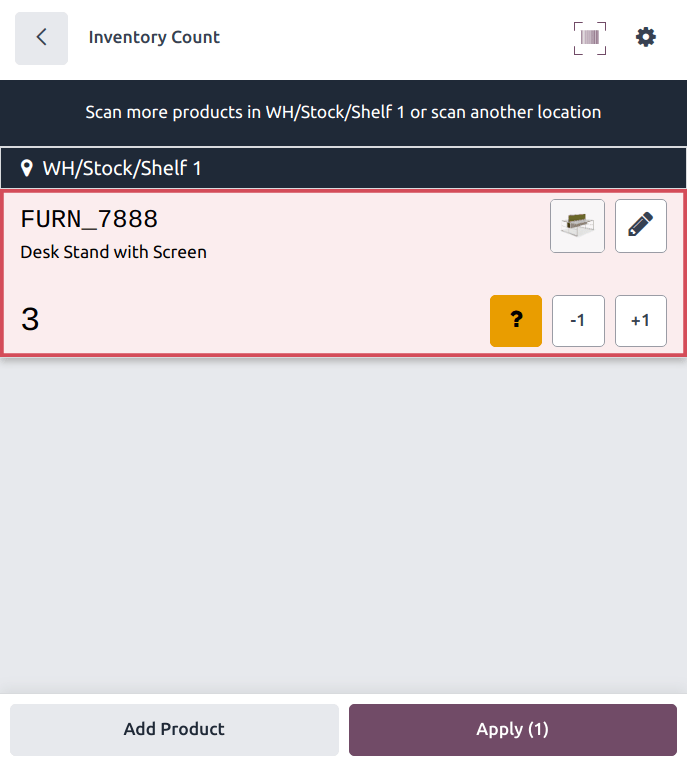
شمارش کل مکانها¶
ویژگی شمارش کل مکانها یک کاربر را موظف میکند تا تمام محصولات موجود در یک مکان را پس از اسکن بارکد آن مکان شمارش کند. این ویژگی امکان شمارش دورهای را با اختصاص دادن یک مکان کامل به یک کاربر از طریق شمارش یک محصول فراهم میکند. در طول شمارش دورهای، کاربران میتوانند از صحت اعداد موجودی اطمینان حاصل کنند، بررسی کنند که آیا محصولاتی که باید در یک مکان باشند، گم شدهاند یا محصولات به اشتباه در یک مکان ذخیره شدهاند.
برای فعالسازی این ویژگی، به مسیر بروید و به بخش بارکد اسکرول کنید. گزینه شمارش کل مکانها را علامت بزنید و سپس روی ذخیره کلیک کنید.
مهم
این تنظیم تنها زمانی قابل مشاهده است که کادر انتخاب مکانهای ذخیرهسازی علامتگذاری شده باشد.
برای انجام شمارش موجودی یک مکان کامل، به مسیر بروید. بارکد مکان مورد نظر را اسکن کنید. سپس برنامه تمام محصولات تخصیص داده شده به آن مکان را نمایش میدهد. شمارش را به صورت معمول ادامه دهید.
نمایش تعداد برای شمارش¶
هنگام انجام شمارش موجودی، مقدار مورد انتظار محصولات بهطور پیشفرض نمایش داده میشود تا به کاربر یک مبنا برای انجام شمارش ارائه دهد. با این حال، از آنجا که این امر ممکن است باعث شود کاربران به این مقدار اعتماد کنند و شمارش جدیدی انجام ندهند، این مقدار میتواند مخفی شود.
به مسیر بروید. در بخش بارکد، گزینه نمایش تعداد برای شمارش را غیرفعال کنید، سپس روی ذخیره کلیک کنید.
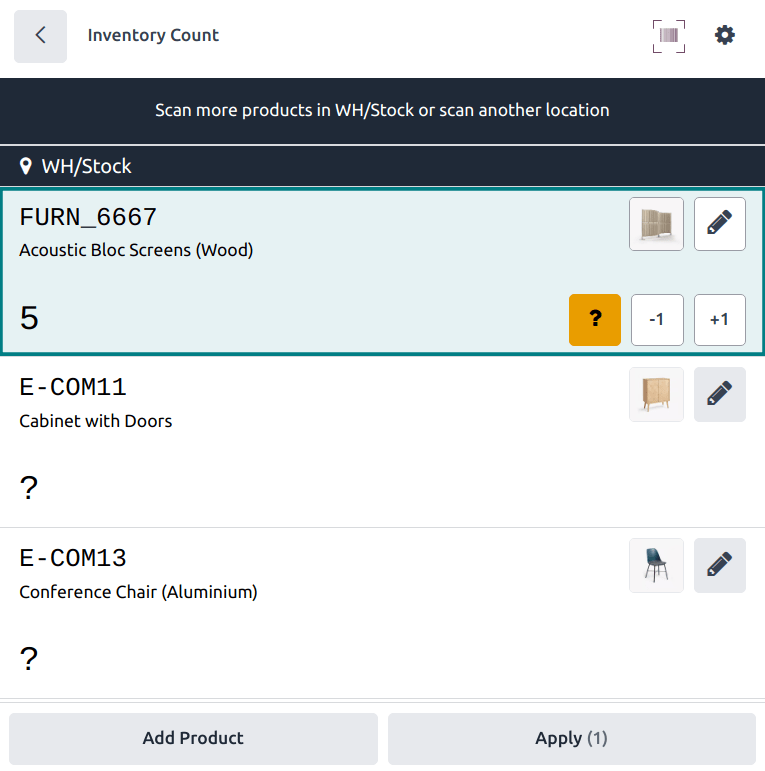
افزودن دستی محصولات به شمارش موجودی¶
زمانی که بارکدهای مکان یا محصولات در دسترس نباشند، بارکد اودو همچنان میتواند برای انجام شمارش موجودی استفاده شود.
برای انجام این کار، به مسیر بروید.
برای افزودن دستی محصولات به این تنظیم، روی دکمه سفید افزودن محصول در پایین صفحه کلیک کنید.
این به یک صفحه جدید و خالی هدایت میشود که در آن باید محصول مورد نظر، مقدار و محل منبع انتخاب شوند.
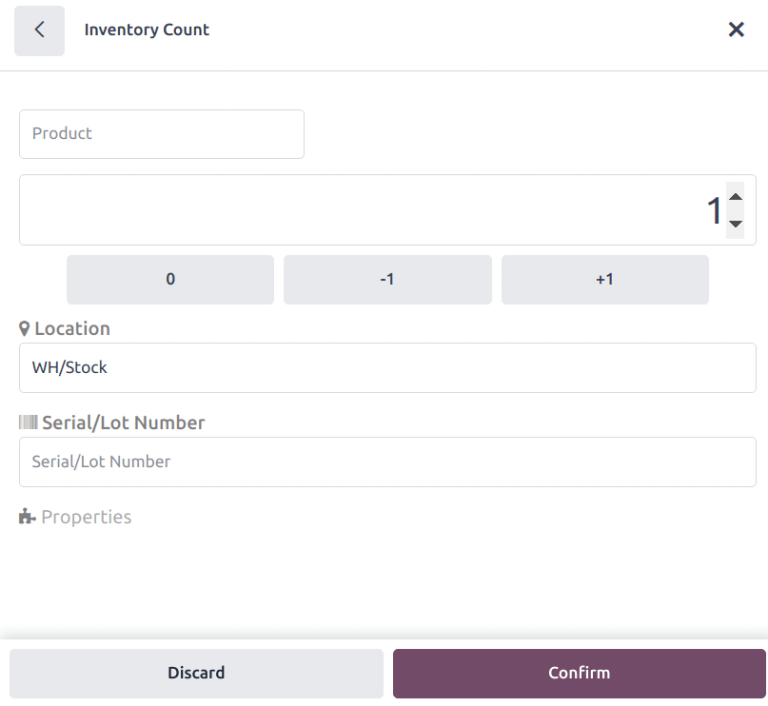
ابتدا روی خط محصول کلیک کنید و محصولی را انتخاب کنید که موجودی آن باید تنظیم شود. سپس، مقدار محصول را به صورت دستی وارد کنید، یا با تغییر عدد 1 در خط مقدار، یا با کلیک روی دکمههای +1 و -1 برای اضافه یا کم کردن مقدار محصول. همچنین میتوانید از صفحه کلید عددی برای اضافه کردن مقدار استفاده کنید.
در زیر صفحه کلید عددی، خط موقعیت قرار دارد که به طور پیشفرض باید WH/Stock را نشان دهد. روی این خط کلیک کنید تا منوی کشویی موقعیتها نمایش داده شود و موقعیت مبدا را برای این تنظیم موجودی انتخاب کنید.
برای تأیید تغییرات، روی تأیید کلیک کنید.
نهایی کردن شمارش موجودی¶
پس از شمارش تمام محصولات، ورودیها را بررسی کنید تا مطمئن شوید که تمام مقادیر شمارش شده بهدرستی وارد شدهاند. برای تکمیل تنظیم موجودی، روی اعمال کلیک کنید.
نکته
بارکد Validate میتواند به جای کلیک کردن روی دکمه Apply اسکن شود.
اودو سپس به صفحه اسکن بارکد بازمیگردد. یک بنر کوچک سبز در گوشه بالا-راست ظاهر میشود که تأیید میکند شمارش موجودی بهروزرسانی شده است.